Розгорнутий план-конспект уроку для 8 класу з теми «Створення, редагування та форматування графічних об’єктів у текстовому документі.»
Лубенська міська рада Полтавської області
Лубенська загальноосвітня школа І-ІІІ ступенів №3
Лубенської міської ради Полтавської області
Методична розробка
уроку з інформатики для 8 класу з теми : Створення, редагування та форматування графічних об’єктів у текстовому документі.
.
Підготувала вчитель інформатики
спеціаліст
Демидова В.І.
м.Лубни
2019 р.
Урок 11
Тема: Створення, редагування та форматування графічних об’єктів у текстовому документі
Мета :
. навчальна: навчити учнів створювати, редагувати та форматувати графічні
об’єктів у текстовому документі.
- розвиваюча: розвивати логічне мислення; формувати вміння діяти за інструкцією, планувати свою діяльність, аналізувати i робити висновки;
- виховна: виховувати інформаційну культуру учнів, уважність, акуратність, дисциплінованість
Обладнання: комп’ютери кабінету з виходом в мережу Інтернет, мультимедійний проектор.
Тип уроку: урок засвоєння нового матеріалу.
ХІД УРОКУ
І. Організація класу до уроку
- Привітання із класом .
- Повідомлення теми і мети уроку .
ІІ. Актуалізація опорних знань учнів
Пригадай :
- Які способи створення таблиць є у текстовому редакторі?
- Як у текстовому редакторі додати рядок, стовпець до таблиці?
- Як зафарбувати комірку таблиці?
III. Вивчення нового матеріалу
1. Як у текстовому документі виділити графічний об’єкт або групу об’єктів?
2. Які операції редагування та форматування можна здійснювати з графічними
об’єктами в текстовому документі?
3. З якою метою виконують групування об’єктів? Як це зробити?
Створення, редагування та форматування графічних об'єктів у текстовому документі
наДля створення зображень у Microsoft Word використовують інструмент Фігури з групи Ілюстрації на вкладці Вставлення Microsoft Word містить відповідні інструменти в середовищі графічного редактора, а також велику бібліотеку готових фігур, які використовують для створення зображень Вставлені зображення можна форматувати: обирати ефекти та стилі фігур змінювати властивості заливки фігури та її контуру, тощо. Значення цих властивостей у Microsoft Word можна задавати за допомогою інструментів Формат в області Засоби креслення на вкладці, яка з'являється, якщо виділити створену фігуру . Як і для готових малюнків важливим є спосіб розташування зображення відносно тексту при розміщенні зображення в текстовому документі разом із текстом. Обрати його можна за допомогою інструментів Розташування та Обтікання текстом із групи Упорядкування вкладки
Формат Зображення, які складаються з кількох фігур, можна згрупувати в один об'єкт. Для цього спочатку слід при натисненій клавіші Shift послідовно виділити всі фігури, що входять до складу зображення. Потім необхідно виконати вказівку Групувати за допомогою відповідного контекстного меню або інструмента з групи Упорядкування вкладки Формат або Коли кілька фігур згруповані в один об'єкт, тоді для складеного зображення легко змінювати розміри та місце розміщення в текстовому документі, а також інші властивості
У Графічні примітиви, які можна використовувати у Word , поділяють на кілька груп: основні фігури, лінії, фігурні стрілки, елементи блок-схем, зірки, виноски та стрічки
У Word використовується кілька видів ліній - пряма лінія, сполучна лінія, крива, полілінія і мальована крива. Для їх створення використовують такі інструменти:
• Пряма \ , Стрілка \, Двостороння стрілка \ — для малювання прямих ліній. Створення цих об’єктів відбувається аналогічно до малювання прямої лінії у графічному редакторі Paint.
• Мальована крива ^ - для створення довільної кривої, що імітує малювання ліній олівцем від руки. Створення такого примітиву аналогічно до малювання олівцем у графічному редакторі Paint.
• Крива /\ — для створення кривої за її місцями згину.
• Полілінія О - для створення ламаних ліній.
Для створення замкненої ламаної або кривої потрібно її кінцеву точку вибрати біля початкової точки цієї лінії. Програма автоматично сполучає ці точки, замкнувши лінію і зафарбувавши внутрішню область.
Малювання фігур, які мають задану геометричну форму виконується за таким алгоритмом:
1. На вкладці Вставлення в групі Зображення вибрати кнопку Фігури.
2. Вибрати у наведеному переліку потрібну фігуру.
3. Перевести вказівник у робочу область документа.
4. Зафіксувати початкову точку малювання фігури натисканням лівої кнопки миші.
5. Утримуючи натиснутою ліву кнопку миші, перемістити вказівник у кінцеву точку малювання фігури,.
6. Відпустити ліву кнопку миші.
• будуть створюватися фігури правильної форми - круг або квадрат; якщо, малюючи овал або прямокутник, утримувати натиснутою клавішу Shift,
• утримання клавіші Shift під час побудови ліній та стрілок обмежує кути нахилу величинами, кратними 15°;
• малювання фігур при натиснутій клавіші Ctrl здійснюється від центра фігури, що малюється;
• якщо потрібно послідовно намалювати кілька об’єктів одного виду, то відповідний інструмент слід вибрати правою кнопкою і зафіксувати режим рисування. Натиснути клавішу Esc, додавши всі потрібні об’єкти,;
• доцільно збільшити масштаб відображення документа. щоб полегшити малювання дрібних деталей зображення,
Кожний графічний примітив у текстовому документі створюється окремо, а потім один на одного створюється графічне зображення копіюванням, переміщенням,накладанням
Під час наведення вказівника на об’єкт, він змінює вигляд на такий +*+.
Після вибору об’єкта навколо нього з’являються спеціальні позначки у вигляді маленьких кругів і квадратів, які розташовані навколо - маркери змінення розмірів, а для деяких графічних об’єктів також і маркер обертання .
Вказівник набуває вигляду двосторонньої стрілки, яка вказує напрямки можливого переміщення пд час наведення на маркери змінення розмірів . Переміщення маркера в цих напрямках приводить до відповідного змінення розмірів фігури.
Об’єкт можна повернути на довільний кут , використовуючи маркер обертання,. Для цього слід навести вказівник на маркер обертання
Для деяких фігур існує маркер зміненая форми, який має вигляд жовтого маленького ромба. Використовуючи його, можна змінювати зовнішній вигляд фігур, але їх ширина та висота залишаються незмінними. Змінення форми ліній, зокрема кривих, здійснюється редагуванням. Для цього слід:
Операції переміщення,копіювання, видалення графічних об’єктів здійснюються перетягуванням або клавішами клавіатури з використанням Буфера обміну,.
Якщо графічний об’єкт потрібно перемістити на незначну відстань, це можна зробити натисканням клавіш керування курсором у відповідному напрямку для виділеного об’єкта. Крок такого переміщення буде дорівнювати встановленому за замовчуванням значенню. Слід додатково утримувати натиснутою клавішу СІг для його зменшення під час переміщення .
ФОРМАТУВАННЯ ГРАФІЧНИХ ОБ’ЄКТІВ У WORD
У створеного графічного об’єкта можна форматувати , тобто змінювати значення його властивостей. До операцій форматування графічних примітивів належать: змінення розмірів і форми об’єкта, типу, кольору та шаблону ліній його контуру, кольору й ефектів заливки тощо.
Для форматування графічних примітивів зручно користуватися елементами керування тимчасової вкладки Формат , яка з’являється на Стрічці в розділі Засоби малювання під час виділення графічного об’єкта.
Встановлення значень властивостей графічних об’єктів також можна здійснювати в діалоговому вікні Формат автофігури, що відкривається однойменною командою контекстного меню цього об’єкта. Після того потрібно встановити потрібні значення на вкладках Колір та лінії, Розмір та Розташування цього вікна.
Створені групу об'єктів або графічні об'єкти можна повернути на 90° праворуч або ліворуч та відобразити зверху вниз чи зліва направо Для здійснення цієї операції потрібно попередньо виділивши потрібні об'єкти ,скористатися командою Обернути у групі Упорядкувати вкладки Формат.
Виконання всіх цих операцій з групою графічних об'єктів здійснюється з використанням елементів керування групи Упорядкувати тимчасової вкладки Формат або відповідними командами контекстного меню графічних об'єктів.
Закріплення нового матеріалу.
Створіть зображення з геометричних фігур.
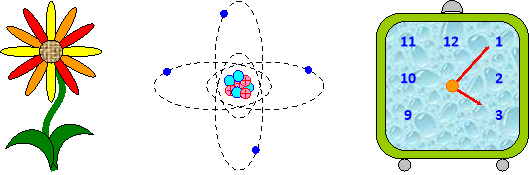
V. Підсумок уроку
Обговорюємо
- З яких графічних примітивів може складатися графічне зображення у Word?
- Які властивості має лінія? Яких значень вони можуть набувати?
- Які властивості має фігура? Яких значень вони можуть набувати?
- Які ефекти заливки можна використовувати в текстовому процесорі Word?
Рефлексія
- Що нового сьогодні дізналися?
- Чого навчилися?
- Що сподобалось на уроці, а що ні?
- Чи виникали труднощі?
VI. Домашнє завдання .Розділ 3.,параграф 7.,п.6.


про публікацію авторської розробки
Додати розробку
